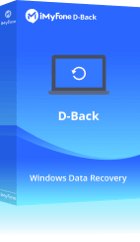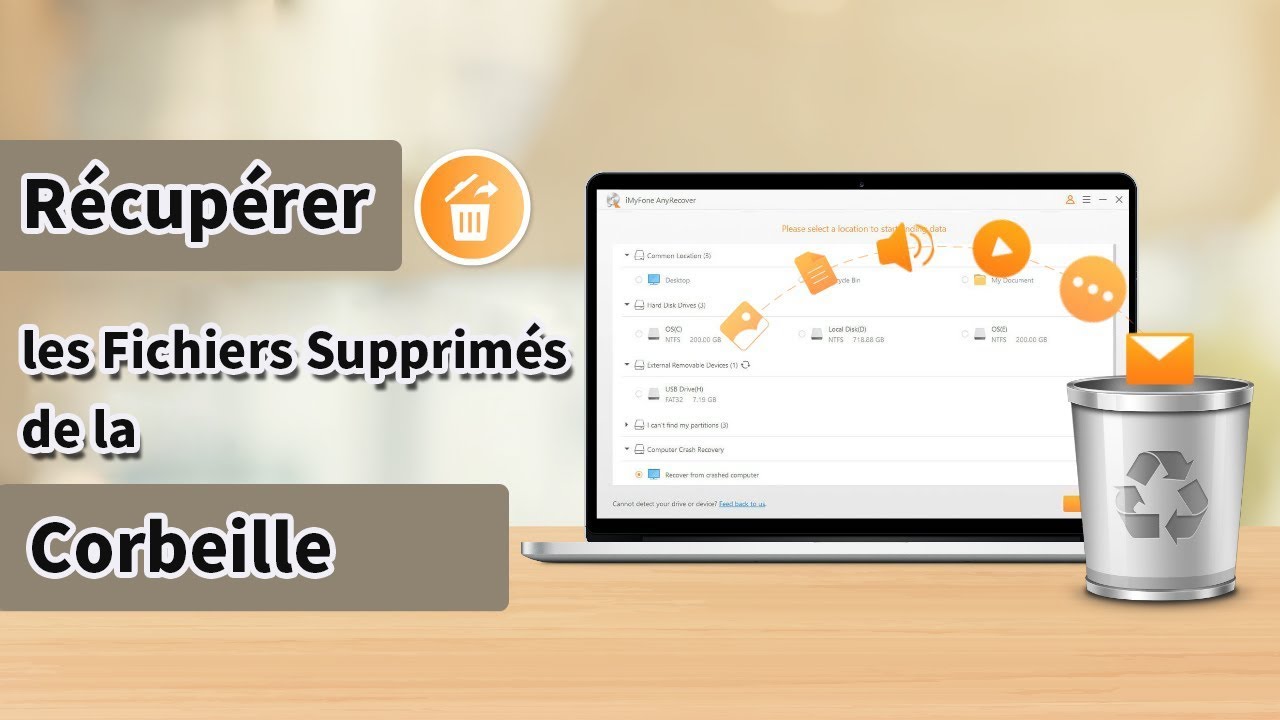Si vous videz accidentellement la corbeille de votre ordinateur, que faire si vous avez supprimé des fichiers importants ? Est-il possible de récupérer des fichiers supprimés de la corbeille vidée ?
Dans cet article, nous listerons 3 méthodes pour récupérer les fichiers définitivement supprimés de la corbeille vide et des questions populaires liées à la corbeille.

- Partie 1. 3 méthodes pour récupérer des fichiers supprimés de la corbeille
- Méthode 1 : Via le logiciel de récupération de fichiers supprimés dans la corbeille

- Méthode 2 : Via l'historique des fichiers
- Méthode 3 : Via la fonction de restaurer la version précedante
- Partie 2. FAQs sur la récupération des fichiers supprimés de la corbeille
3 méthodes pour récupérer des fichiers supprimés de la corbeille
La corbeille est un espace temporaire où sont stockés les fichiers supprimés. Par défaut, les fichiers y restent pendant 30 jours avant d’être définitivement effacés. Pour libérer de l’espace, votre système peut automatiquement vider la corbeille après ce délai — ou vous pouvez le faire manuellement.
Mais une fois la corbeille vidée, peut-on encore récupérer les fichiers supprimés ? La réponse est oui, dans certains cas. Que vous ayez vidé la corbeille par erreur ou supprimé des fichiers sans le vouloir, il existe des solutions.
Découvrez 3 méthodes efficaces pour restaurer des fichiers supprimés définitivement de la corbeille.
1Récupérer des fichiers supprimés de la corbeille avec D-Back for PC
Il arrive souvent que l'on vide la corbeille pour gagner de l’espace ou protéger sa vie privée. Mais que faire si vous réalisez plus tard qu’un fichier important a été supprimé ? Même après 30 jours ou une corbeille vidée, la récupération est encore possible.
La solution ? iMyFone D-Back for PC, un logiciel puissant et facile à utiliser, conçu pour restaurer les fichiers supprimés, même après vidage complet de la corbeille.
Pourquoi choisir iMyFone D-Back for PC :
- Vitesse d'analyse rapide : Notre algorithme unique nous permet d'analyser rapidement les disques de grande taille, de sorte que vous n'avez pas besoin d'attendre longtemps pour bénéficier d'une récupération rapide.
- Taux de récupération élevé : récupérez vos précieuses données grâce à un taux de récupération élevé, prouvé par des milliers d'utilisateurs dans le monde entier.
- Large éventail de types de fichiers : plus de 1 000 types de fichiers différents peuvent être récupérés, tels que les photos, les vidéos, les fichiers de documents coréens, les messages et les données d'applications, etc.
Comment récupérer des fichiers supprimés définitivement de la corbeille ?
Étape 1. Installez et exécutez D-Back en cliquant sur le bouton Essai Gratuit ci-dessous.
Étape 2. Ensuite, choisissez l'option Corbeille que vous souhaitez récupérer. L'analyse de la corbeille de votre ordinateur commencera immédiatement.

Étape 3. Une fois l'analyse terminée, vous pouvez sélectionner les fichiers supprimés que vous souhaitez récupérer dans la corbeille et cliquer sur le bouton Récupérer. Donc vous pouvez récupérer les fichiers supprimés dans la corbeille.
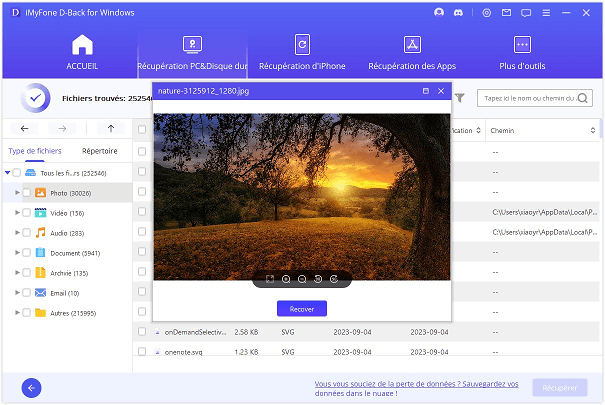
Tutoriel vidéo pour récupérer des fichiers après avoir vidé la corbeille
Regardons ensemble notre guide sur la récupération des fichiers supprimés de la corbeille !
Aujourd'hui, iMyFone D-Back peut non seulement récupérer les fichiers supprimés des ordinateurs et des lecteurs, mais aussi prendre en charge la récupération des données de SSD, clé USB, etc. Essayez-le !
2Récupérer des fichiers supprimés de la corbeille Via l'Historique des fichiers
Si vous utilisez Windows 10 et que la fonction Historique des fichiers est activée, vous pouvez facilement restaurer les fichiers supprimés grâce aux copies de sauvegarde automatiques. En revanche, si cette option est désactivée, la récupération ne sera pas possible. Voici comment procéder :
Étapes pour restaurer un fichier supprimé avec l’Historique des fichiers :
Étape 1. Ouvrez le Panneau de configuration sur votre ordinateur et sélectionnez Historique des fichiers.
Étape 2. Dans le menu de gauche, cliquez sur Restaurer les fichiers personnels.
Étape 3. Recherchez le fichier que vous souhaitez récupérer, puis cliquez sur le bouton Restaurer au centre en bas de l’écran.
3 Récupérer les fichiers supprimés de corbeille Via la version précedante
À partir de Windows 7, votre ordinateur dispose d’une fonction de protection du système. Si vous avez activé cette option à l’avance, Windows sauvegarde automatiquement différentes versions des fichiers modifiés et crée des points de restauration sur un dossier partagé ou un disque dur externe.
Étapes pour récupérer les fichiers supprimés par la restauration des versions précédentes dans Windows :
Étape 1. Accédez au dossier où se trouvait le fichier supprimé.
Étape 2.Cliquez dessus avec le bouton droit, puis sélectionnez Restaurer les versions précédentes.
Étape 3.Choisissez la version souhaitée dans la liste proposée, puis cliquez sur Restaurer.
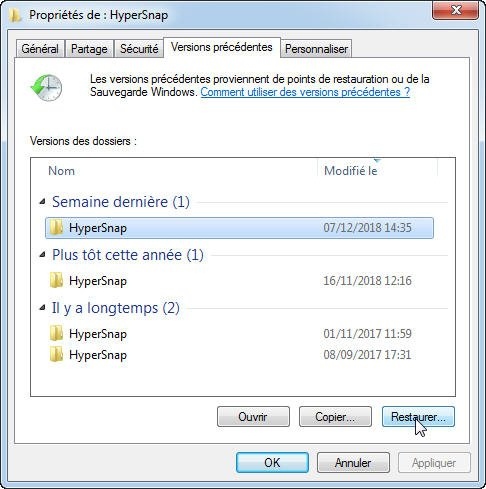
FAQs sur la récupération des fichiers supprimés de la corbeille
1Comment restaurer l’icône de la Corbeille disparue du bureau ?
Si l’icône de la Corbeille n’apparaît plus sur le bureau, voici comment la réactiver :
- Cliquez avec le bouton droit sur le bureau, puis sélectionnez Personnaliser.
- Dans le menu de gauche, cliquez sur Thèmes, puis sur Paramètres des icônes du bureau.
- Cochez l’option Corbeille, puis cliquez sur Appliquer. L’icône de la Corbeille réapparaîtra sur le bureau.
- Pour la masquer, décochez simplement cette case.
2Comment vider la Corbeille facilement ?
La méthode la plus rapide pour vider la Corbeille est la suivante :
- Faites un clic droit sur l’icône de la Corbeille sur le bureau.
- Sélectionnez Vider la Corbeille dans le menu contextuel.
Tous les fichiers stockés temporairement dans la Corbeille seront alors supprimés définitivement, sans avoir besoin d’ouvrir le dossier.
3Comment augmenter l’espace de stockage de la Corbeille ?
Vous souhaitez que la Corbeille puisse contenir plus de fichiers avant d’être vidée ? Voici comment faire :
- Faites un clic droit sur l’icône de la Corbeille, puis cliquez sur Propriétés.
- Sélectionnez Taille personnalisée et ajustez la capacité maximale en Mo.
- Cliquez sur Appliquer puis sur OK pour enregistrer les modifications.
Conclusion
En bref, la récupération de la corbeille peut être réalisée sans l'utilisation d'outils tiers, mais c'est un peu compliqué sans eux. Voici iMyFone D-Back for PC-un programme de récupération des fichiers supprimés de la corbeille, accessible en un seul clic. Outre la fonction de récupération de la corbeille, il dispose également de nombreuses autres fonctions de récupération de données, alors téléchargez D-Back et explorez-le !